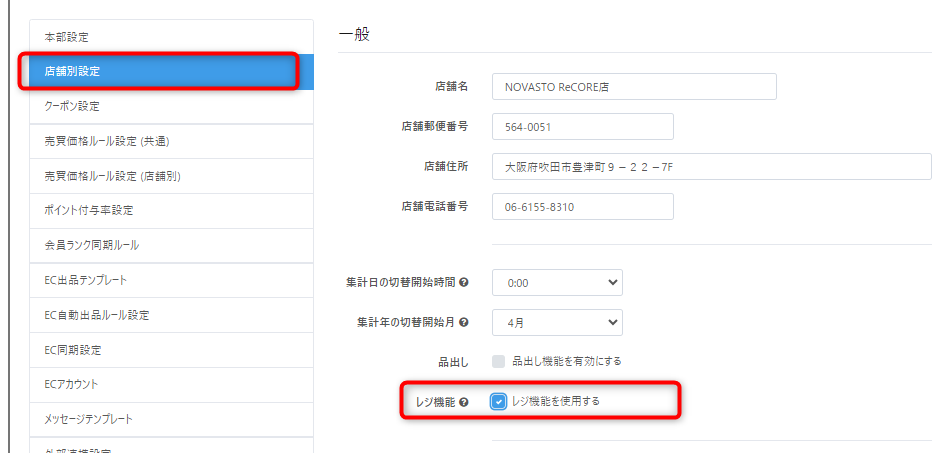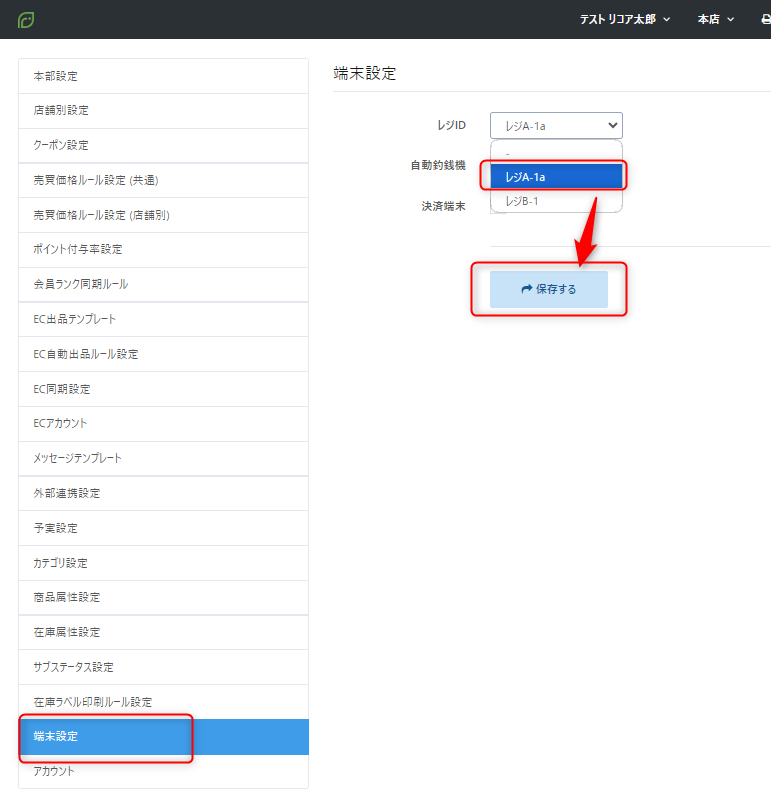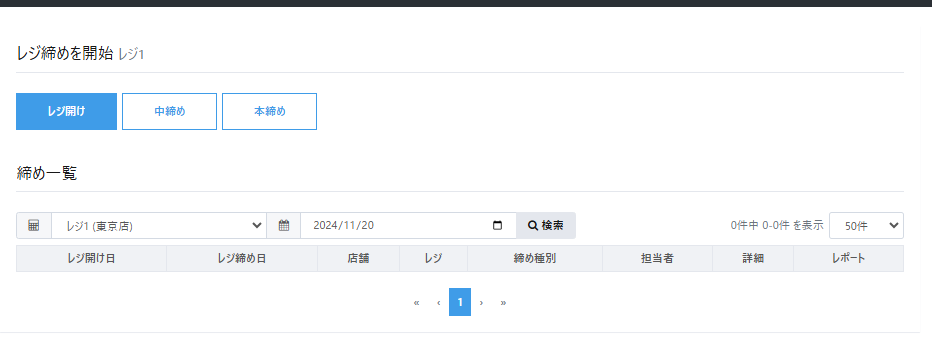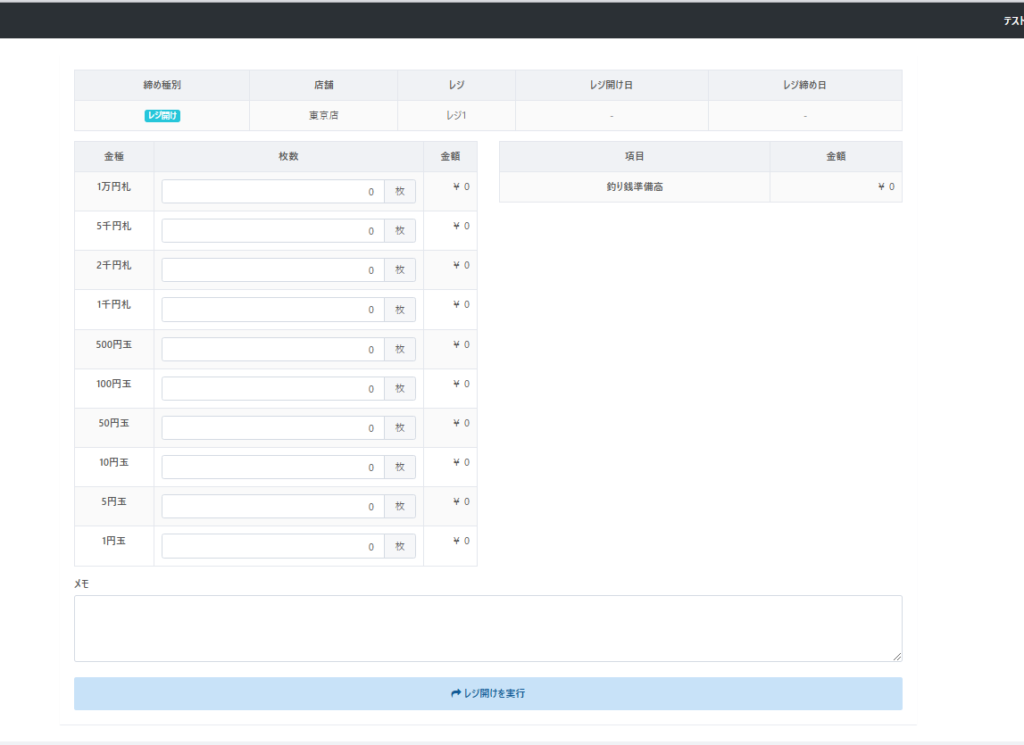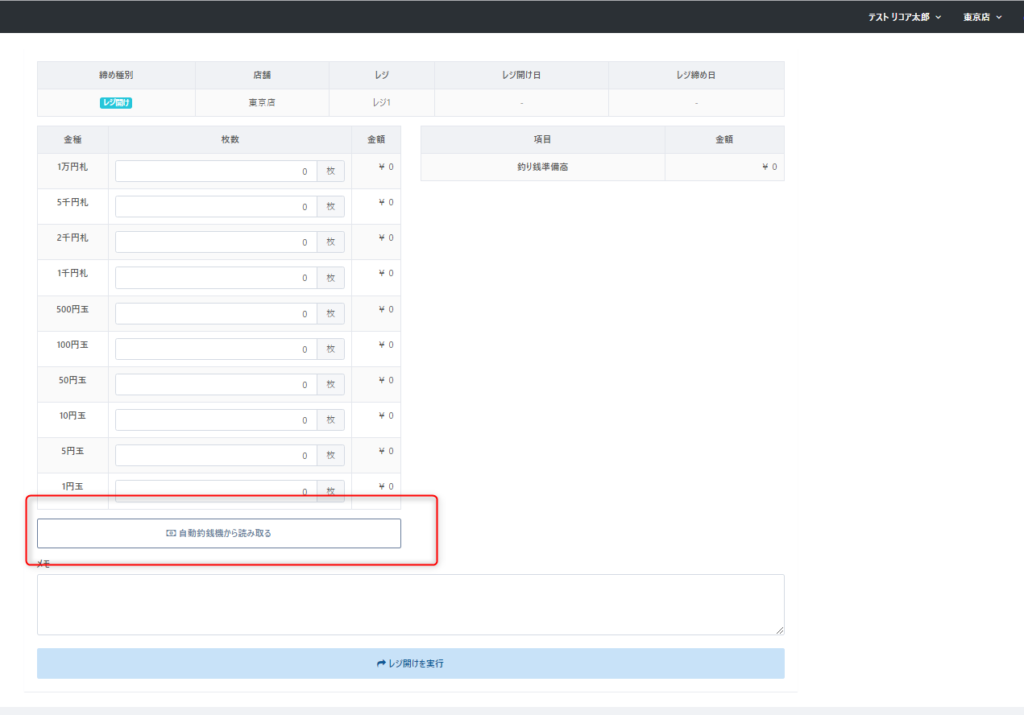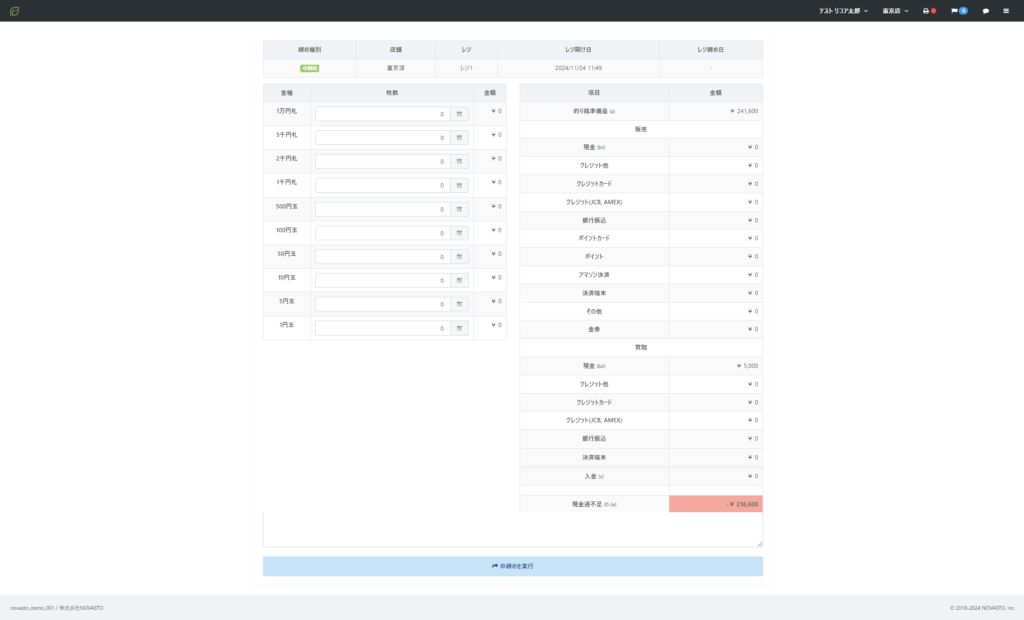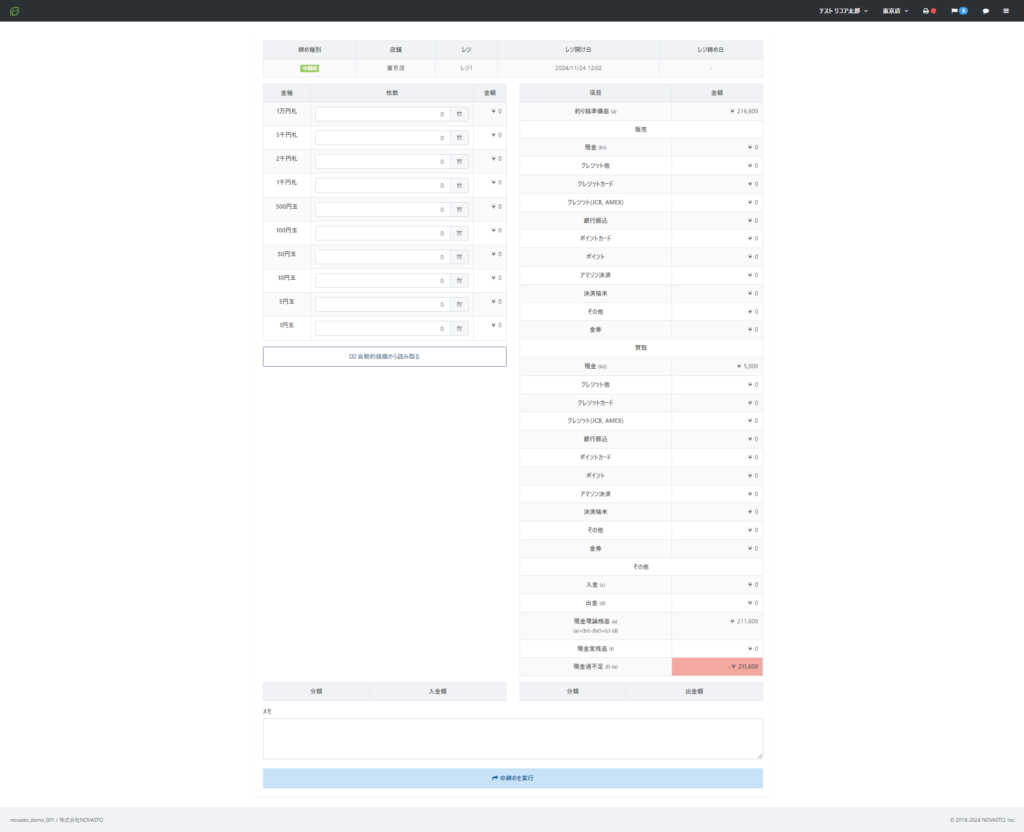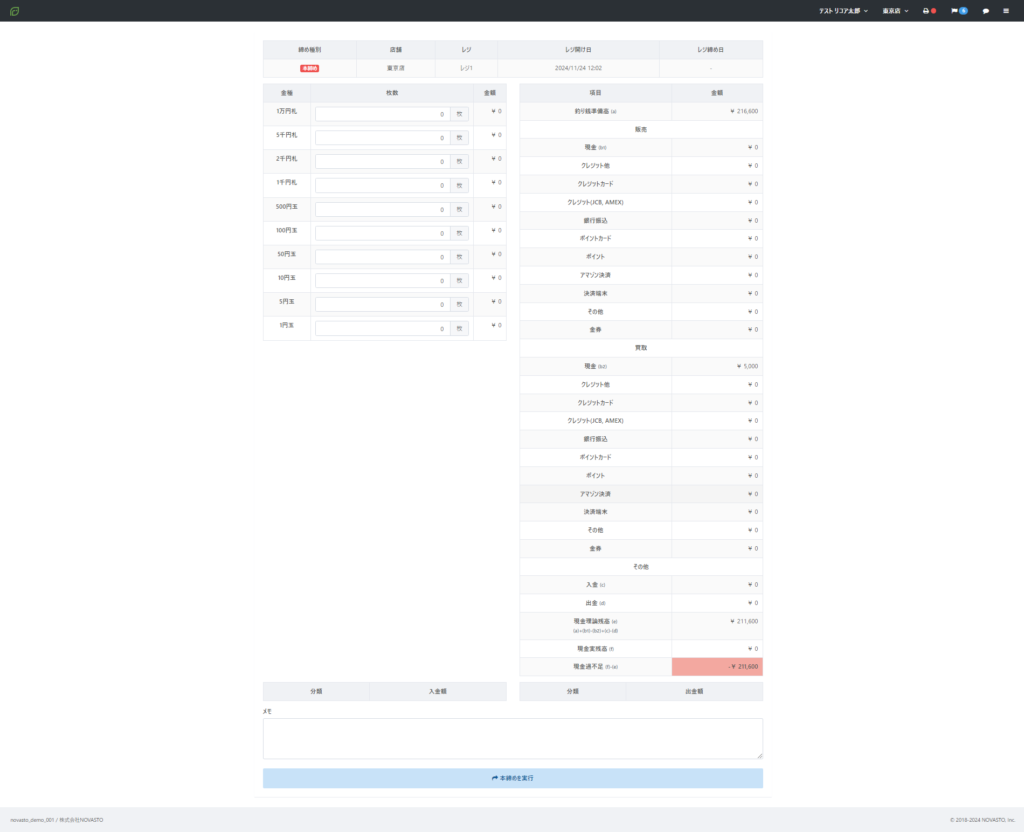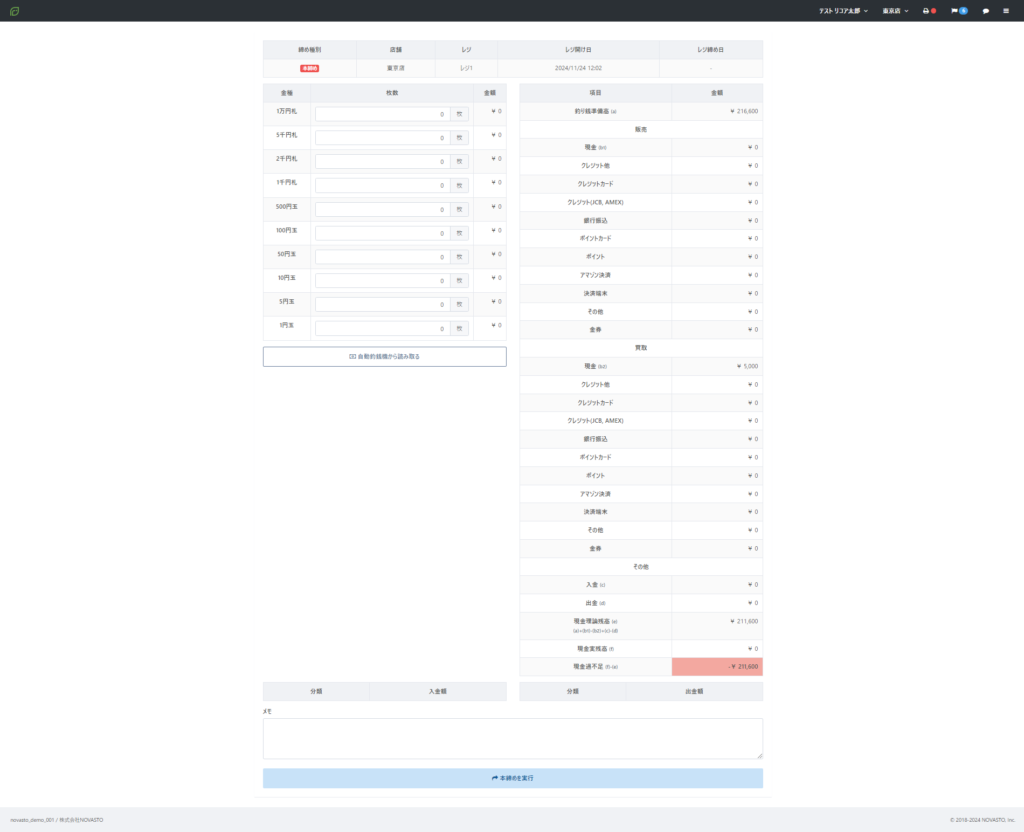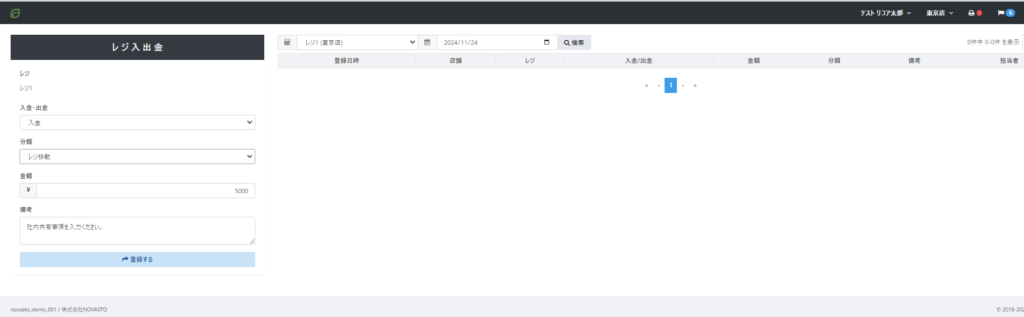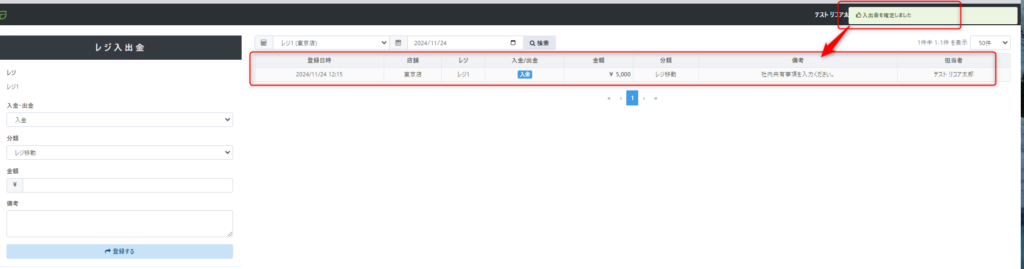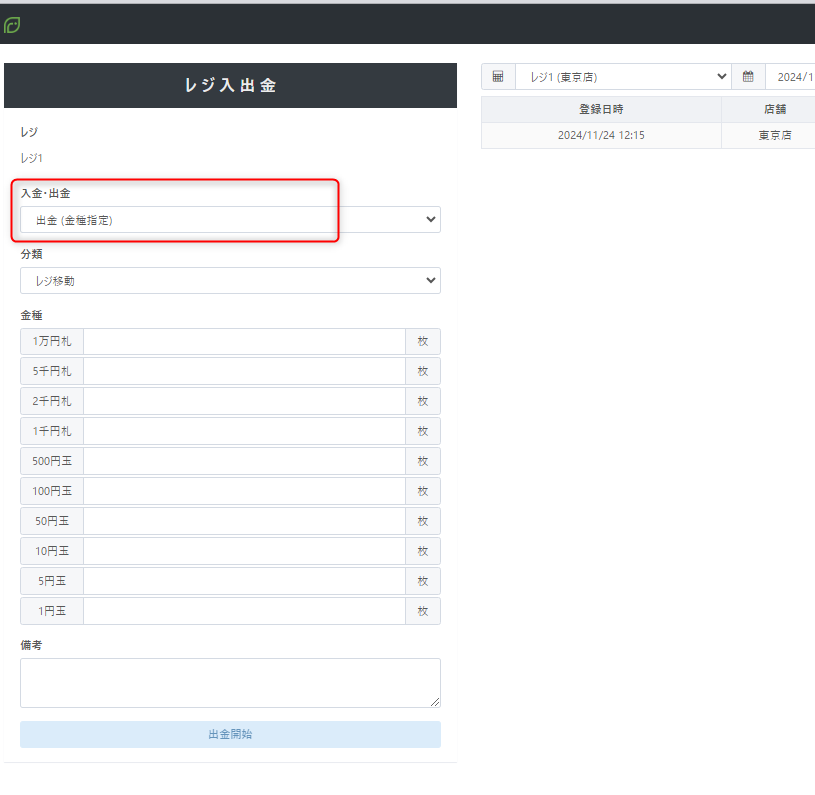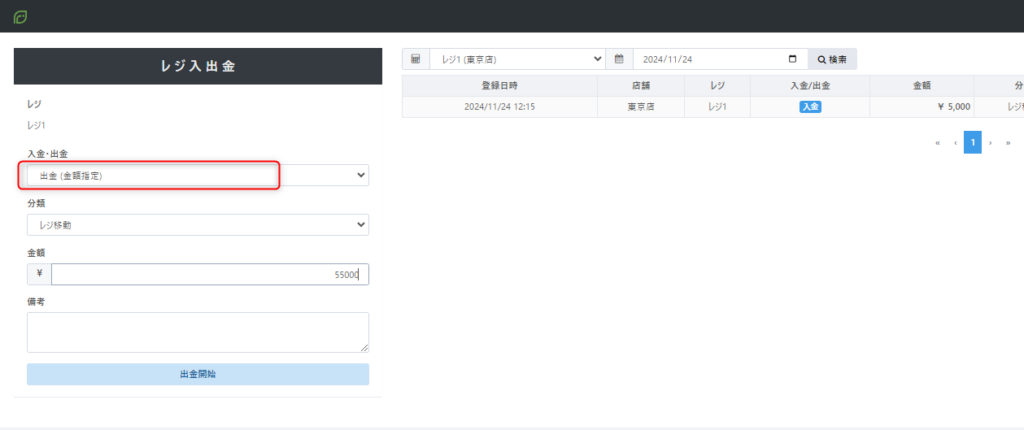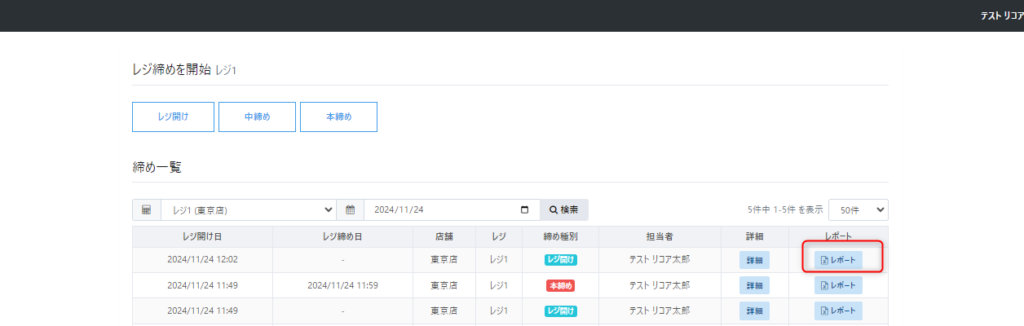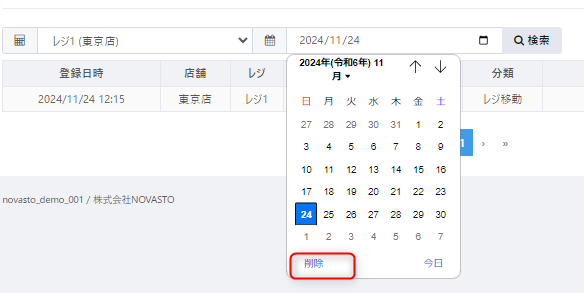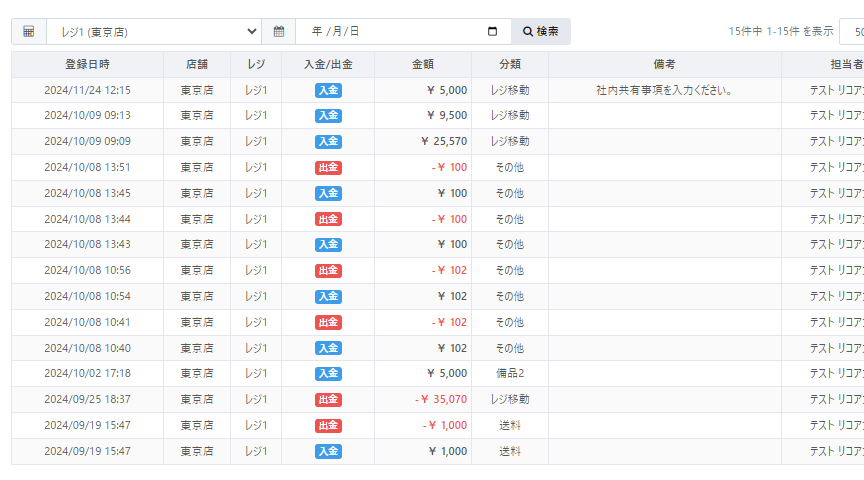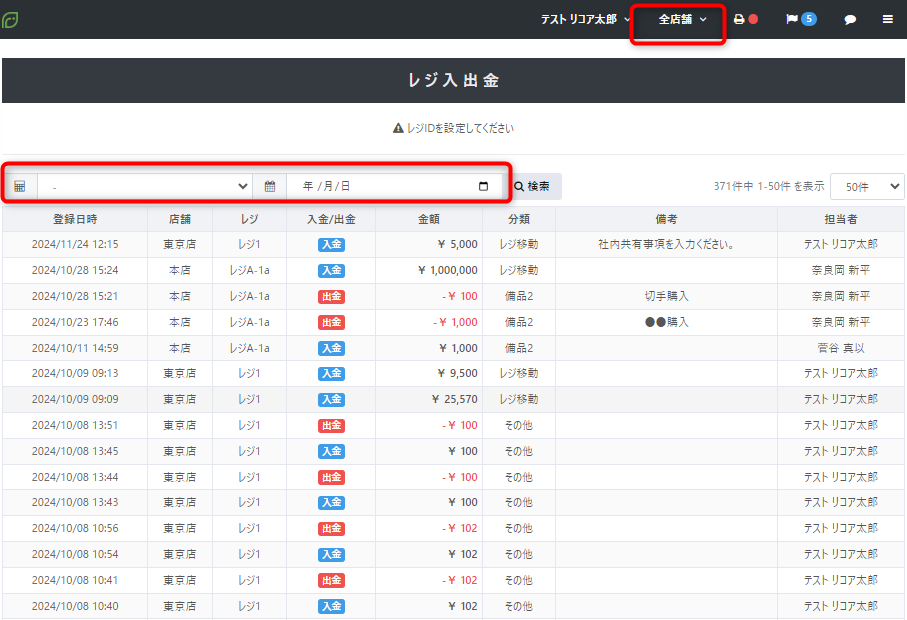レジ機能について(レジ開け締め操作・レジ入出金管理)
- 公開日:2019年11月30日
- 更新日:2025年03月05日
レジ開け・レジ締めの操作は、営業日毎にReCORE上の支出とレジ内の現金の動きを確認されたい場合に行います。
また、レジの現金の入金や出金処理を行うことが出来ます。
※買取・販売以外でレジ内の現金が動く際には、漏れなくご入力ください。
レジIDを登録する(必須)
注意
締め作業に関してはレジ毎に行いますので、レジを合算した締め作業は行えません。
1レジIDについて
本機能をご利用のためには、必ずアカウントごとに「レジID」を登録する必要があります。
レジ開け・レジ締め操作における現金状況をReCOREで管理されない場合でも、レジIDの登録が必要となります。
こちらを登録することで、売買や入出金に関する操作が可能となります。
そのため、レジIDが未登録の状態では、買取や販売の操作を行うことができませんので必ず設定ください。
注意
「レジ開け」されていない場合やレジIDが設定されていない場合は、販売・買取・入出金管理の確定操作ができませんので、ご注意ください。
3自動釣銭機を利用する場合
レジIDの登録と併せて、機器本体(富士電機/釣銭機ECS-777)を接続のうえ、端末設定画面にて、以下の設定を行います。
ワンポイントアドバイス
※こちらは一度、レジPC機器へ登録すると、設定が保存されます。機能をお使いになる初めに一度だけ行う操作となります。
レジ端末(別PC機器)へ変更された場合や店舗を切り替えてご利用される場合は、改めて利用店舗のレジIDを必ず設定する必要があります。
レジ開けをおこなう
注意
本操作は必ず開店前の釣り銭準備段階で行ってください。
万が一レジ開けをされていない場合は、レジ締めのレポートに対して金額が反映されません。
注意
・誤った金額で【レジ開け】を行われた場合
不正防止の観点により、レジ開け操作確定後に、レジ開け内容を訂正することはできません。
一方で、当日中にレジ開けした状態をレジ締め操作し、何度でも再度レジ開け操作が可能ですので、以下を確認のうえご対応ください。
レジ開けの金額と同額でレジ締め操作後に、改めて正しい金額を入力してレジ開け操作を行います。
なお、レジ締め操作や再度のレジ開け操作時に、【メモ】欄には操作の経緯を記載のうえ操作確定を行うことで後日状況を把握していただきやすくなります。
中締めをおこなう
1中締め操作について
営業中に現金確認(中締め)を行う場合は、【会計】メニューの【締め処理】を開き、【中締め】ボタンをクリックすると、中締め作業を行うことができます。
任意で行う操作のため、店舗運営において不要な場合は特に操作を行いません。
また、【中締め】は1日のうち何回でも行うことが可能です。
注意
万が一、過不足が発生した場合は、締め実行の前に改めて以下の点を確認ください。
・金種や各枚数を数え誤りがないかどうか
・入出金の入力漏れがないか各売買における支払い時の選択した金種に誤りがないかどうか
・支払いの確定をクリックし忘れていないかどうか
締め作業了後(当日終了後以降)の修正は出来ませんので、慎重に作業を行ってください。
本締めをおこなう
1本締め操作について
営業終了後に、本締め作業(レジ締め)を行います。
【会計】メニューの【締め処理】を開き、【本締め】をクリックします。
「レジ開け」または最後に「中締め」を行ってからの売上情報が表示されております。
注意
※【本締め】は、1日に何回でも行うことが出来ます。
レジ開け当日にレジ締め処理を忘れてしまった場合は、翌日以降にレジ締めすることも可能です。ただし、その場合のレジ締めレポートには「レジ開け」または「中締め」以降に、レジ締めされるまでの間に処理された累計金額が記載されますので、ご注意ください。
レジ入出金操作
1レジ入出金について
ReCOREの中で、レジの現金の入金や出金処理を行うことが出来ます。
※買取・販売以外でレジ内の現金が動く際には、漏れなくご入力をお願いします。
各種入力を始める前に、表示されるレジID名が「設定>端末設定」に登録されいるレジIDと一致していることを確認ください。
こちらで入力した入出金の内容が、締め処理画面にも表示されます。
過去の入出金は、日付を選択のうえ【検索】ボタンをクリックすると登録があれば表示されます。
他のレジID情報を閲覧することもできますが、新たに追加できるのは現在ご利用中の「設定>端末設定」に設定されたレジのみです。
2操作:入金をおこなう
4操作:出金をおこなう
【会計】メニューより【レジ入出金】を開きます。
「入金・出金」から「出金」を選択します。
「分類」は出金理由となるものを選択ください。
金額と、必要に応じて社内共有事項などを「備考」欄に入力のうえ【登録する】をクリックして確定します。
5自動釣銭機での出金の場合:金種指定
注意
一度入力した情報を編集・削除することができません。入力の際は十分にご確認のうえ登録してください。
ワンポイントアドバイス
「入金・出金」の区別を選択し、「分類」を選択します(※分類について変更・追加を希望される場合にはチャットにてお問合せください)。
レポートを出力する
1レポート機能について
[レポートの見方]
| ①締め処理状況 | 「中締め」または「本締め」が表示されます |
| ②レジ名 | レジ名が表示されます |
| ③レジ開け日 | レポートのレジ開けした日時が表示されます |
| ④レジ締め日 | レポートのレジ締めした日時が表示されます |
| ⑤開け時レジ金内訳 | レジ開けをした際に入力した各金種の枚数、金額が表示されます |
| ⑥締め時レジ金内訳 | レジ締めをした際に入力した各金種の枚数、金額が表示されます |
| ⑦販売/買取金種明細 | 現金やクレジットカードなど、決済方法別の販売、買取金額のサマリが表示されます |
| ⑧入金/出金一覧 | 入出金管理で入力されたデータが表示されます |
| ⑨精算項目 | 以上⑤〜⑧を加味した上で、最終的な現金の過不足が表示されます |
操作履歴を確認する
1レジ操作の履歴確認について
各店舗ごとにどのレジIDからどのような操作を行ったか確認することが可能です。
例えば、本店レジ1にて操作した【レジ入出金】の履歴を全て確認したい場合、以下の手順にてご確認いただけます。
本解説では【レジ入出金】を例に確認方法をご案内いたしましたが、【レジ締め】画面でも同様の操作方法で確認することが可能です。
レジ締めに関する解説は以上になります。
ご不明点ございましたら、ヘルプチャットもご利用くださいませ。
この記事は役に立ちましたか?